Правила безопасности при пользовании общественным Wi-Fi
В последнее время в Интернет можно выйти практически везде: Wi-Fi-сети появились в метро и общественном транспорте, на улице, в госучреждениях и, конечно, в кафе и отелях. Очень часто для бесплатного Wi-Fi не нужен даже пароль — подключайся и пользуйся. Отличное предложение, жаль только, что эта практика играет на руку киберпреступникам.
Дело в том, что мошенники наловчились создавать фальшивые Wi-Fi-сети, чтобы воровать логины и пароли пользователей, а также другие личные данные. В связи с этим самый простой вариант — вообще не пользоваться публичными сетями, а в Интернет выходить только из дома или с помощью мобильного модема. Но так как в жизни бывает всякое, давайте разберемся, как можно себя защитить.
Поучительная история о том, как питерцы дарили свои пароли к ВКонтакте за бесплатный WiFi: http://t.co/e0YKe3P2Po pic.twitter.com/5AQ8ffPzsz
— Kaspersky Lab (@Kaspersky_ru) April 10, 2015
1. Не доверяйте незапароленным Wi-Fi-соединениям. Чаще всего именно такие сети используют злоумышленники для воровства личных данных пользователей.
2. Закрытые сети тоже могут быть поддельными. Преступнику ничего не стоит узнать пароль от Wi-Fi в кафе или отеле и создать фальшивую одноименную сеть с таким же паролем, чтобы украсть данные расслабившихся клиентов.
Кстати, вы пользуетесь о крытыми wifi-сетями (теми, соединение к которым происходит без пароля)? В кафе, например.
— Kaspersky Lab (@Kaspersky_ru) November 6, 2015
3. Выключайте Wi-Fi, когда вы им не пользуетесь. И себя защитите, и заряд батареи сэкономите. Кроме того, обязательно отключите функцию автоматического подключения к Wi-Fi в вашем телефоне или планшете. Помимо опасности подключиться к сети, созданной мошенниками, у включенного все время Wi-Fi есть еще один недостаток — он позволяет сторонним организациям следить за вами.
К примеру, когда вы заходите в торговый центр с включенным Wi-Fi, ваш телефон начинает искать точку для подключения к сети. При этом он транслирует свой собственный уникальный MAC-адрес. Каждый Wi-Fi-приемник, получивший запрос о подключении от вашего устройства, может заносить данные о таких запросах в журнал.
На базе этих записей маркетологи часто строят карту передвижений клиентов, чтобы посмотреть, кто и сколько времени проводит в каком отделе. Если вы недавно завязывали шнурки в отделе с дорогой парфюмерией и это было долго, готовьтесь — скоро вам покажут рекламу духов и туалетной воды от именитых брендов.
Доброе утро, и каждая четвертая WiFi-сеть небезопасна: http://t.co/XQOZou56yq
— Kaspersky Lab (@Kaspersky_ru) June 18, 2014
4. Если вы не уверены в безопасности интернет-подключения, но все равно хотите выйти в Сеть, по крайней мере
5. Некоторые сайты поддерживают передачу данных по защищенному соединению (HTTPS). Это справедливо для поиска Google, энциклопедии Wikipedia, социальной сети Facebook и некоторых других сайтов. А вот пользователям «ВКонтакте» придется зайти в настройки и вручную проставить галочку рядом с пунктом «Всегда использовать безопасное соединение», чтобы в дальнейшем меньше беспокоиться о сохранности своих пароля и логина. По возможности включите эту функцию на всех важных для вас сервисах.
Чем дальше в Интернет вещей — тем больше рисков или Чем опасна wifi-кофеварка: https://t.co/mN7g4Xjs6h pic.twitter.com/PYBusXFgDY
— Kaspersky Lab (@Kaspersky_ru) November 6, 2015
6. Совет для пользователей Google Chrome, Firefox и Opera: если вы часто путешествуете и выходите в Сеть с ноутбука в кафе, отелях и других местах, установите специальное расширение для браузера, обеспечивающее более безопасный выход в Интернет. Мы можем порекомендовать вам HTTPS Everywhere от Electronic Frontier Foundation (EFF). По умолчанию этот плагин обеспечивает безопасное соединение для Yahoo, eBay, Amazon и некоторых других веб-ресурсов. Вы можете добавить другие сайты по вашему выбору.
7 раз подумайте, прежде чем подключиться к публичному #Wi-Fi: https://t.co/v1mCrY8lDz pic.twitter.com/lXrkhDFm9R
— Евгений Касперский (@e_kaspersky_ru) July 17, 2014
7. Подключение к виртуальной частной сети (VPN) — хороший вариант защиты ваших данных, хотя и не бесплатный. Трафик в этой сети маршрутизируется по защищенному туннелю в зашифрованном виде.
Хотя обычно такие соединения предоставляются клиентам в аренду, можно попробовать найти и бесплатные предложения у ProXPN, Cyber Ghost, Your Freedom или HotSpot Shield.
У этих сервисов базовые тарифы доступны бесплатно, но с ограничением скорости. Безлимит и несколько дополнительных плюшек можно получить за несколько долларов в месяц.
Кстати, в качестве приятного бонуса покупка VPN обеспечит вам доступ к ресурсам, заблокированным строгой рукой отечественного или зарубежного цензора (если вдруг вам это понадобится).
8. Установите хороший антивирус! К примеру, Kaspersky Internet Security предупредит вас, если вы попробуете подключиться к небезопасной Wi-Fi-сети, и не позволит передать пароли, если есть угроза утечки.
www.kaspersky.ru
Безопасность Wi-Fi. Защита сети. Защита беспроводной сети.
- Видео
- Домашний кинотеатр
- Телевизор
- Проектор
- Монитор
- Blu-Ray плеер
- 3D
- Аудио
- Акустика
- Наушники
- Саундбар
- Мультимедиа
- Медиаплеер
- HDD
- Умный дом
- Бытовая техника
- Фото
- Фотокамера
- Графика
- Советы
- Сетевые устройства
- Домашний сервер
- Роутер
- Wi-Fi
- Онлайн Сервисы
- Матчасть
- Гаджеты
- Apple
- Android
- Смарт-часы
- Игровые консоли
- PS4
- XBOX One
- XBOX 360
- PS Vita
- PS3
- Обзор
- ТВ-приставки
Поиск
- Услуги
- Реклама
- Контакты
- Видео
Обзор проекторов Alfawise: доступные модели для дома
mediapure.ru
10 советов для безопасности беспроводной сети

Совет № 1. Используйте безопасные WiFi-маршрутизаторы бизнес-класса
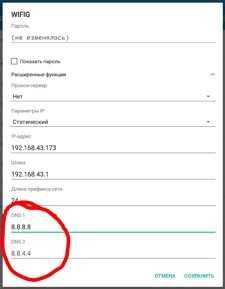
Безопасность беспроводной сети начинается с выбора беспроводного маршрутизатора, который способен обеспечить строгое следование всем требованиям по безопасности и необходимой вам функциональности. Роутеры для дома и бизнеса отличаются, поэтому убедитесь, что выбранная модель полностью отвечает всем вашим конкретным бизнес-требованиям. WiFi-маршрутизатор бизнес-класса предоставляет расширенные возможности конфигурации и пропускной способности, а также обеспечивает поддержку VLAN (Virtual Local Area Network, логическая локальная компьютерная сеть), нескольких SSID (Service Set Identifier, уникальное наименование беспроводной сети), встроенного VPN и многое другое.
Совет № 2. Ограничьте доступ к маршрутизаторам

Это кажется очевидным, но у многих компаний их WiFi-роутеры установлены там, где физический доступ к ним имеют все сотрудники компании, а в ряде случаев — и гости. Опасность подобных ошибок проектной команды заключается в том, что простое нажатие кнопки сброса настроек (RESET) вернет маршрутизатор к заводским настройкам и, тем самым, позволит обойти любые меры безопасности, которые вы ранее на нем установили. Поэтому для безопасности беспроводных сетей позаботьтесь о том, чтобы физический доступ к маршрутизатору имел только персонал, уполномоченный для работы с ним.
Совет № 3. Следите за своевременными обновлениями прошивок и программного обеспечения

Убедитесь, что у вас всегда установлено самое последнее обновление прошивки ваших беспроводных маршрутизаторов. Также вам необходимо проконтролировать обновление программного обеспечения безопасности любого из устройств, имеющих доступ к вашей корпоративной сети WiFi. В зависимости от систем, которые у вас развернуты, вы можете автоматизировать этот очень важный для безопасности беспроводной сети процесс. Автоматизация обновлений — это, как правило, лучший вариант для такого рода задач, так как ваша защита перестанет зависеть от человеческого фактора. Таким образом, вы своевременно обеспечите защиту WiFi сети от любых новых уязвимостей, которые уже обнаружены или могут появиться в используемых вами аппаратных или программных решениях.
Совет № 4. Используйте WPA2 или WPA2 enterprise

Корпоративная версия WPA2 предоставит вам больше контроля, так как вы можете задавать индивидуальные имена пользователей и пароли для всех ваших сотрудников, использующих ваш WiFi. Это потребует от вас настройку вашего собственного сервера. Но даже если у вас не хватает опыта или ресурсов для этого, подобные услуги могут быть отданы на аутсорсинг. Таким образом, ваша беспроводная сеть WiFi будет защищена с помощью WPA2 enterprise, а всеми техническими аспектами займется аутсорсинг-провайдер.
Смотрите по теме: WPA2-Enterprise. Как создать безопасную Wi-Fi-сеть
Совет №5. Отключите возможность администрирования через беспроводное соединение на ваших маршрутизаторах
Конечно, осуществлять беспроводное администрирование маршрутизатора гораздо удобней, но, оставляя включенной опцию «Admin Via Wireless», вы тем самым обеспечиваете злоумышленникам более доступный им физически и потенциально опасный путь к вашей сетевой инфраструктуре. Когда эта функция отключена, только пользователи, напрямую подключенные к вашему маршрутизатору через кабель Ethernet, смогут получить доступ к функциям администратора.
Совет № 6. Настройте private доступ для сотрудников и public доступ для гостей
Таким образом вы разделите вашу сеть на две отдельные точки доступа. Хорошо защищенная и настроенная корпоративная точка доступа будет доступна только вашим сотрудникам для выполнения их рабочих задач, в то время как ваши клиенты и гости для получения беспроводного доступа в Интернет смогут воспользоваться публичной точкой доступа. Это устранит возможность случайного или намеренного доступа гостей к вашей системе, в том числе и к конфиденциальной информации, а также обезопасит ваш корпоративный трафик от прослушивания.
Совет № 7. Регулярно осуществляйте мониторинг всех точек доступа WiFi в зоне действия вашей беспроводной сети
Чтобы защитить беспроводную сеть wi-fi очень важно вовремя выявлять и пресекать все попытки осуществить несанкционированные беспроводные соединения. Регулярный мониторинг вашей беспроводной сети позволит вам своевременно выявлять мошеннические точки доступа, расположившиеся на вашей территории или в непосредственной близости от нее. Выполнение этих проверок также позволит вам узнать, не пытается ли кто-либо их ваших сотрудников осуществить подключение несанкционированной точки доступа в вашей контролируемой зоне. С задачами осуществления такого контроля за вашей беспроводной сетью, в том числе почти мгновенного обнаружения поддельных точек доступа или несанкционированных точек доступа с высокой точностью определения их физического местоположения отлично справится специализированное ПО и оборудование.
Совет № 8. Используйте подключение по VPN (Virtual Private Network, виртуальная частная сеть)
Наличие VPN-подключения даст вам несколько дополнительных функций безопасности беспроводной сети. Одной из наиболее важных является возможность защитить WiFi сеть за пределами контролируемой зоны вашего бизнеса. Будь то попытка доступа к вашей сети WiFi из зоны, физически находящейся за пределами контролируемой территории, либо осуществление любого другого соединения, которому вы не можете полностью доверять, — используйте VPN для маскирования своего реального интернет-трафика, чтобы он не мог быть обнаружен и перехвачен хакерами, когда вы или ваши сотрудники находитесь вне зоны вашего офиса.
Совет № 9. Используйте оригинальное имя сети и сложный пароль

Используя часто встречаемый или созвучный SSID вы упрощаете хакерам задачу взлома вашей сети. Сделаете его необычным. Кроме того, при выборе пароля для беспроводной сети многие компании поступают крайне опрометчиво. Так, согласно опросу, проведенному компанией Preempt Security, специализирующейся на информационной безопасности, более 35% компаний сегмента малого бизнеса имеют слабые, легко взламываемые пароли по сравнению с менее чем пятью процентами для более крупных предприятий. Таким образом, чтобы защитить вашу корпоративную сеть WiFi от взлома, обязательно выберите надежный сетевой пароль и регулярно меняйте его.
Совет № 10. Используйте политику безопасности, которая действенно работает
Реализация всех вышеприведенных рекомендаций, безусловно, увеличит безопасность вашей беспроводной сети, но без строгой и действенной политики безопасности все ваши усилия по защите сети WiFi окажутся бесполезными. Каждый ваш сотрудник должен четко понимать и нести ответственность за то, как он распоряжается корпоративной сети WiFi, а также использует системные ресурсы и чувствительные для бизнеса компании данные вне офиса. Разглашение информации о пароле доступа, добавление несанкционированных устройств, посещение сомнительных сайтов, открытие электронных писем от неизвестных источников и другие рискованные действия любого из ваших сотрудников могут полностью нивелировать все ваши усилия по обеспечению информационной безопасности. Периодически (хотя бы один раз в квартал) напоминайте вашей рабочей команде о корпоративной политике безопасности, объясняйте им последствия ее нарушения, а также постоянно прикладывайте усилия к приобщению всех сотрудников компании к сотрудничеству в этом вопросе.
Мне нужна консультация. Свяжитесь со мной.
Смотрите также:
wifi-solutions.ru
Безопасность при подключении к общественным Wi-Fi-сетям
При посещении какого-нибудь кафе, гостинцы или другого публичного учреждения, грех не воспользоваться бесплатными Wi-Fi-сетями. К сожалению, таким образом вся информация о вас сливается на всеобщее обозрение. Почему так? Да потому что практически любой человек, которые захочет о вас что-то узнать, перехватит через сеть все необходимые данные. Сделать это можно с помощью специальных программ, которых в интернете огромное количество. В данном случае я хочу рассказать о правилах, которым нужно следовать, чтобы не попасться на неприятность.
Очень много пользователей не заботятся о безопасности, подключаясь к общественным сетям. Они и не подозревают, какие угрозы могут скрываться за простым пользованием публичной сетью.
Какие типы атак существуют?
Есть три типа атак, которые может использовать любой желающий, конечно, имеющий специальное ПО. Самый используемый тип – сниффинг. Так как открытые точки доступа Wi-Fi не зашифрованы, то информация передается в открытом виде. Это значит, что не составит труда перехватить пакеты и извлечь оттуда какие-то данные. Для перехвата пакета существует куча программ, как для Windows и Linux, так и для Android.
Это интересно: Шифрование Wi-Fi протокола. Что это такое?
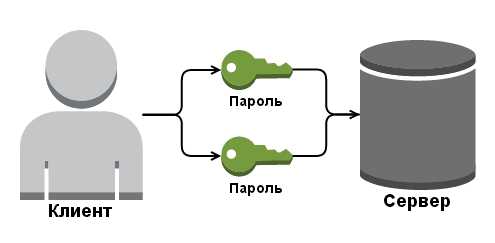
Следующий тип атак – MitM, для которого часто используется ARP-спуфинг (подмена). ARP – это протокол, которые нужен для соотнесения IP-адреса и MAC-адреса каких-то устройств в локальной сети. Проверки на подлинность нет, а это значит, что нехороший человек сможет отправить на жертву (подключенное к общественной сети устройство) пакеты с подмененным MAC-адресом. Таким образом, подключённое устройство будет думать, что адресом сети, к которой он подключен будет являться устройство мошенника, потому что произошла подмена адресов. Вся информация будет отправляться ему. Помимо этого, общественная сеть также будет передавать пакеты «хакеру».
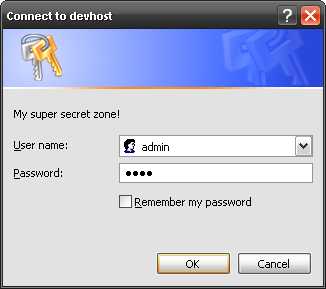
Следующий способ атак на беспроводные сети – использование дополнительной точки доступа. Суть заключается в том, что, допустим, в кафе, будет две одинаковые точки доступна (с одинаковыми именами — SSID), одна из них принадлежит взломщику. Он расположит устройство так, чтобы сигнал по сравнению с оригинальной точкой был сильнее, в итоге пользователи будут подключаться к более мощной сети. Поэтому рекомендуется обратиться к администратору или любому работнику заведения и сообщить о ситуации, вряд ли они ставили второй роутер.
Помимо атак, которые указаны выше, есть и другие, но это самые основные В будущих статьях я постараюсь рассказать и о них. Теперь, когда вы знаете, какие атаки существуют, можно поговорить о безопасности, ведь обычный пользователь, если попадется в такую ситуацию, отдаст все данные от социальных сетей, прочих сайтов, карт другому человеку.
Это интересно: Защитить Wi-Fi, как повысить безопасность беспроводной сети?
Установка зашифрованного соединения
При посещении сайтов с протоколом HTTP есть вероятность нарваться на проблемы и передать данные злоумышленнику. Сейчас все современные ресурсы, в которых есть функции авторизации переходят на защищенный протокол HTTPS, использующих технологию SSL/TSL. Таким образом, при переходе на сайты ваши данные будут зашифрованы и достать их будет затруднительно. Понять, на каком ресурсе вы находитесь очень легко: в адресной строке рядом с названием сайта (домена) всегда указывается протокол. Если стоит HTTPS, то он будет выделен зеленым цветом.
Для некоторых браузеров вы можете установить специальное расширение, которое для защищенных сайтов устанавливает шифрование данных для всех страниц, потому что по невнимательности разработчиков сайтов не все страницы могут быть защищены. Называется оно HTTPS Everywhere.
Двойная аутентификация и способ онлайн-оплаты
Хоть защищённый протокол HTTPS зашифровывает ваши данные, есть вероятность их расшифровки, но только не с двойной аутентификацией. Так, вас практически никто не взломает, особенно школьники. Такая технология поддерживается многими крупными ресурсами, например, социальными сетями.
При покупке в интернет-магазине нужно использовать отдельную карту, на которую вы переводите деньги только перед покупкой.
Использование технологии VPN
Это интересно: Как обеспечить безопасность и конфиденциальность своих данных в сетиПри использовании общественных сетей рекомендуется использовать VPN, чтобы ваш трафик передавался в зашифрованном виде. В данном случае VPN-сервисы нужно выбирать очень внимательно и стоит отказаться от бесплатных решений, которые очень часто ничего не шифруют, а наоборот могут навредить. Уже были проведены исследования, где выяснилось, что многие VPN приложения, которые должны шифровать трафик, этого не делают, а некоторые даже имели вредоносный код. Оптимальным бесплатным решением является, разве что, Opera VPN.
Если вы действительно обеспокоены своей безопасностью, то за неё можно заплатить немного денег. В данном случае, есть недорогие VPN-сервисы, предоставляющие свои услуги за пару долларов в месяц. Таким образом вы получите большую скорость, и снятие вех ограничений на пользование.
Если вы не так часто пользуетесь общественными сетями, то можете в домашних условиях настроить свой VPN сервер, для чего существует множество инструкций в интернете для любого роутера.
Вывод
Давайте теперь подытожим основные правила пользования общественными сетями:
- Подключайтесь только к официальным точкам доступна компаний, если замечена вторая такая же точка, то обратитесь к сотрудникам компании и уточните.
- Запомните, сайты, где есть авторизация должны быть защищены протоколом HTTPS, все остальные можно посещать как есть.
- Проведение операций перечисления денег и совершения покупок через интернет не рекомендуется из-под общественной точки доступа, иначе все ваши пароли и данные карт могут быть украдены. При покупках используйте какую-нибудь карту, куда деньги переводятся перед покупкой.
- Использовать двухэтапную аутентификацию на ресурсах, где она есть.
- По возможности используйте VPN технологию для шифрования трафика. Данный вариант самый надёжный, но не всегда можно реализовать. Иногда использование бесплатных VPN даёт медленную скорость интернета.
computerinfo.ru
Открытый Wi-Fi: правила безопасного использования
Читайте, как правильно использовать открытый Wi-Fi, как не подхватить вредоносное ПО и не утерять личные данные. Какие приложения на вашем устройстве для этого использовать. Если вы живёте в большом, или не очень, городе и просто выйдете на улицу, прогуляетесь в какое-нибудь общественное место, учреждение, вокзал, развлекательный центр, кафе или ресторан, то обязательно наткнётесь на множество бесплатных, или почти бесплатных, общественных «Wi-Fi» точек доступа в Интернет. Сейчас это новое требование, и одновременно благо цивилизации, без интернета теперь никуда.
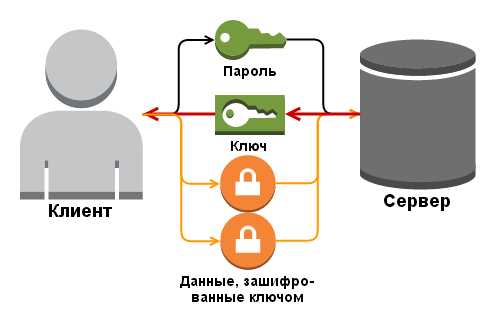
Благодаря им вы можете повсеместно оставаться в сети, выполнять нужную работу, управлять вашей социальной медиа-империей, быть в курсе всех новостей и событий, но, в тоже время, работа с общедоступными точками «Wi-Fi» может быть серьезной угрозой вашей онлайн безопасности. В этой статье я попытаюсь рассказать о том, на что нужно обратить повышенное внимание при подключении к такой точке доступа, и как максимально обезопасить свою конфиденциальную информацию.
Содержание:- Внимательно прочитайте «Соглашение об использовании Wi-Fi сети».
- Используйте защищённое соединение для веб-сайтов и приложений.
- Установите VPN приложения.
- Дополнительные советы по безопасности.
- Будьте благоразумны.
Внимательно прочитайте «Соглашение об использовании Wi-Fi сети»

При подключении к бесплатной «Wi-Fi» точке, обычно нужно пройти стандартную регистрацию. То есть, вы подключились, открываете интернет-браузер и видите экран приветствия, а то и не один, опять же нужно быть очень осторожным, нужно внимательно прочитать соглашение пользователя, чтобы убедиться для чего провайдер собирает ваши личные данные. Например, крупные бесплатные рекламные сети «Wi-Fi» специально создаются в общественных местах маркетинговыми фирмами, которые готовы предоставлять вам достаточно быстрый траффик в обмен на адрес электронной почты или номер телефона.
Соглашение пользователя сети «Wi-Fi» должно содержать развернутые сведения о том, какие именно данные вы должны предоставить, как ваши данные будут использоваться и где храниться. Не нужно пренебрегать соглашением пользователя, не поленитесь прочитать его до конца, это займет совсем немного времени. Определите для себя сами, ещё до регистрации, действительно ли доступ в Интернет стоит той информации, которую вы предоставляете. Это один из тех случаев, когда желательно заранее заиметь альтернативный адрес электронной почты (бесплатный сервис), который для вас не сильно важен. Потому, что вполне возможно, что адрес, который вы ввели при регистрации, тут же окажется во всех крупных базах для рассылки спама, и вы будет получать до тысячи ненужных писем каждый день.
Но если адресов электронной почты может быть сколь угодно много, то номер телефон, скорее всего один, и его потеря или смена может оказаться крайне болезненная. Если ваш телефон попадёт в базу к недоброжелателям, то вас завалят рекламными СМС-ками, или и того хуже, подпишут на несколько платных сервисов, или телефонные мошенники попытаются вас обмануть. Поэтому, перед предоставлением такой информации стоит ещё раз подумать о благонадёжности провайдера.
Ещё, вам следует выбирать хорошо рекламируемые, официальные «Wi-Fi» сети, созданные специально для кафе, баров, ресторанов, аэропортов, вокзалов, или любых других официальных учреждений, где вы находитесь. Общеизвестно, что хакеры могут создавать собственные бесплатные «Wi-Fi-сети», чтобы поймать легковерных граждан, ищущих более быстрый траффик. Если вы непонятно где видите бесплатную и полностью открытую точку доступа с прекрасным сигналом и быстрым траффиком, и вы понятия не имеете к какому учреждению или провайдеру она принадлежит, то я посоветую вам отказаться от подключения к такой сети, уж очень велика вероятность, что это мошенники.
Используйте защищённое соединение для веб-сайтов и приложений
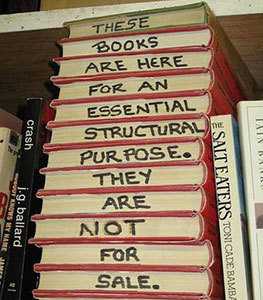
Этот зеленый замочек, который появляется в адресной строке вашего браузера, когда вы подключаетесь к веб-сайту через защищенное соединение. Он обретает особую важность, когда используется общественная «wi-fi» точкой доступа. Стоит долго при долго подумать, прежде чем совершать какие-либо важные операции через незащищенное соединение, например, совершать покупки в сети с помощью кредитной карты, подключаться к удалённому офису, входить на банковские сайты и так далее. Потому что отследить ваши действия и украсть всю конфиденциальную информацию, как-то логины, пароли, секретные коды, электронную почту, банковскую информацию будет намного проще, чем если бы вы всё это делали с домашнего или рабочего компьютера.
Если вы подключаетесь к «Wi-Fi» с телефона, то желательно использовать любой мобильный браузер, чем мобильное приложение, потому что браузеры более ответственно подходят к использованию безопасного протокола «HTTPS». Если вы пользуетесь онлайн-приложением, то они могут принимать фальшивые учетные данные безопасности без вашего ведома, и это таит огромную опасность даже при обычном серфинге в сети, не говоря уже об онлайн-банкинге или оплате товаров в Интернете.
Что касается мобильных приложений, то всё зависит от добросовестности разработчиков, вы самостоятельно почти ничего не можете сделать, чтобы дополнительно обеспечить свою безопасность. Используйте онлайн приложения от проверенных временем, крупных компаний и доверенных разработчиков. Например, большинство крупных банков очень дорожат своей репутацией, и достаточно сильно заботятся о безопасности данных пользователей, то есть их приложения имеют встроенный антивирус, многоуровневую аутентификацию пользователя, для связи с банком используется зашифрованные протоколы, а также «vpn-соединения». Все эти технологии могут во многом ограничить риск потери информации даже при использовании открытых «Wi-Fi-сетей», хотя это все равно не сто процентная гарантия. Мобильные версии интернет-браузеров «Google Chrome» и «Safari» могут обеспечить такую же безопасность, которую они предоставляю и в полноценных версиях.
Установите VPN приложения

В открытых, незащищенных и бесплатных сетях «Wi-Fi», единственный действительно эффективный способ защитить свои данные от слежки как при посещении веб-сайтов так и в приложениях, которые не поддерживают протокол «HTTPS» – это установить «VPN-соединение». Обратите внимание, что при использовании «VPN-туннеля», ваше фактическое местоположение не будет учитываться, то есть все веб-сайты будут определять страну входа по физическому расположению сервера, через который проходит соединение. Следовательно, для правильной работы желательно использовать «VPN» сервер, расположенный в той стране, в которой вы сейчас находитесь.
«VPN» (виртуальная частная сеть) перенаправляет ваш трафик через выделенные, зашифрованные серверы, поэтому вам нужна та, которой вы можете доверять. Если вы можете использовать платный и авторитетный «VPN-сервис», то это большой плюс, если бесплатный, то нужно выбирать широко известный, проверенный временем, с множеством положительных отзывов. Большинство из них, в данное время уже обзавелись собственными мобильными приложениями (как и стандартным ПО для ПК), работа с ними максимально автоматизирована, приложения легко устанавливаются из стандартного магазина «Android» и «iOS».

Также стоит упомянуть, что у мобильного браузера «Opera» присутствует встроенная функция «VPN». Когда вы используете любые приложения c «Opera Max», то при подключении через бесплатный «Wi-Fi» вам не нужно будет беспокоиться о том, что ваши данные достанутся хакеру сидящему рядом.
«SSL Шифрование» для «SPDY» обеспечит защищённую и безопасную передачу данных между вашим устройством и серверами сохранения-данных «Opera Max». Ещё, благодаря этой технологии вы можете сократить поток данных в приложениях, использующих большое количество изображений, таких как «Instagram» или «Flipboard», а также значительно сократите траффик многих популярных приложений для передачи потокового видео и музыки. В следствии этого, скорость загрузки данных будет значительно выше даже в переполненных «Wi-Fi» сетях.
Благодаря «SPDY» вы сможете существенно ускорить подключение мобильных приложений к облаку на устройствах с «Android». «SPDY» является ответвлением будущего стандарта «HTTP 2.0», разработанного специально для ускорения соединений на мобильных устройствах. Компания «Google» уже добавила поддержку «SPDY» в нескольких своих приложениях, особенно в функции «Data Saver» для браузера «Chrome Mobile». В настоящее время, протокол «SPDY» уже прошёл тестирование «в полях», и более сотни миллионов пользователей «Android» активно используют функцию прокси-сервера «Chrome» через «SPDY». По оценкам разработчиков «Google», технология «SPDY» обеспечивает 23% -ное увеличение скорости. Но с «Opera Max» это ускорение теперь доступно для всех ваших приложений.
Дополнительные советы по безопасности
Не загружайте и не устанавливайте какие-либо приложения не из официальных магазинов, а также убедитесь, что все ваше системное программное обеспечение обновлено, включая и антивирусное ПО. На ноутбуке убедитесь, что у вас закрыт общий доступ к дискам и отдельным каталогам. В Windows 10, при подключении через публичную сеть, все эти меры предосторожности должны включаться автоматически, но всё равно в этом желательно удостовериться самому.
В Windows 10, перейдите в «Пуск» – «Параметры» – «Сеть и Интернет».

Далее, на закладке «Состояние» прокрутите страницу вниз и кликните на ссылку «Центр управления сетями и общим доступом».

Затем, в открывшемся окне, перейдите по ссылке «Изменить дополнительные параметры общего доступа», здесь можно настроить стандартные параметры для частных и общедоступных сетей, которые будут запускаться автоматически. Если вы внесли изменения, то не забудьте сохранить их.

В «OS X» этот параметр можно найти в разделе «Обмен», в «Системные настройки». Отключите поле «Общий доступ к файлам» для обеспечения дополнительной защиты.
Если это возможно, то используйте двойную аутентификацию для авторизации на важных для вас сайтах, например, сервисы «Google» или Яндекса. Также не забывайте выходить из своей учётной записи на веб-сайтах и в приложения, перед тем как закрыть браузер или выгрузить приложение.
Сообщите своему ноутбуку или смартфону о необходимости «забыть» бесплатную «Wi-Fi» сеть после использования, это необходимо для того, чтобы устройство не подключалось к нему автоматически.
Имеет большой смысл, использовать разные сложные пароли для каждого веб-сайта и приложения. В случае потери данных, злоумышленники получат доступ только к одному аккаунту, а не ко всем.
Будьте благоразумны
Независимо от того, на какие ухищрения вы идёте, чтобы максимально обезопасить себя от потери данных, помните, что общедоступные сети по своей сути более подвержены воздействию злоумышленников, чем те, которые находятся у вас дома или на рабочем месте. Если возникла необходимость ввести банковскую информацию или срочно зайти на очень важный веб-сервис, то как альтернативу, для большей безопасности можно использовать мобильный интернет, а не общественную «Wi-Fi» точку доступа.

Дважды подумайте о вводе паролей, имен пользователей, данных кредитной карты или какой-нибудь другой конфиденциальной информации, если вы подключились через общественную сеть. Вполне возможно, что кто-то постоянно перехватывает пакеты в этой сети. Если это возможно, то используйте такие сети только для просмотра новостей, поиска информации, просмотра видео и прослушивания музыки.
Постепенно ситуация меняется, и все больше и больше бесплатных провайдеров «Wi-Fi» прилагают дополнительные усилия для минимизации рисков для безопасности данных пользователей, а кафе, гостиничные сети и разного рода учреждения подписывают договора с внешними фирмами, уже зарекомендовавшими себя в этой области. Не нужно боятся подключаться к общественным сетям, когда вы находитесь вне дома и работы, просто убедитесь, что вы знаете, что делаете.
hetmanrecovery.com
Настраиваем безопасную сеть Wi-Fi за 7 шагов
Мы неоднократно писали про опасности, подстерегающие пользователей открытых беспроводных сетей, но сегодня хотелось бы поговорить об угрозах, специфичных для домашних сетей Wi-Fi. Многие владельцы беспроводных роутеров не считают эти угрозы серьезными, но мы попробуем развеять это заблуждение. Руководство ни в коем случае не является исчерпывающим, однако выполнение нескольких простых шагов позволит вам существенно повысить уровень безопасности сети.
Совет 1. Меняем пароль администратора
Одна из самых распространенных ошибок — использование установленного производителем по умолчанию пароля администратора (чаще всего это что-нибудь вроде «admin:admin» и тому подобные «1234»). В сочетании с какой-нибудь некритичной удаленной уязвимостью или с открытым для всех подключением к беспроводной сети это может дать злоумышленникам полный контроль над роутером. Мы настоятельно рекомендуем установить безопасный пароль, если вы этого еще не сделали.
Меняем пароль администратора
В качестве иллюстраций мы приводим скриншоты настройки роутера TP-Link. Разумеется, в маршрутизаторах других производителей меню выглядит иначе, но общая логика должна быть схожей.
Совет 2. Запрещаем удаленное управление
Вторая проблема — открытый доступ к интерфейсу управления роутером. Обычно производители по умолчанию разрешают администрировать устройство только из локальной сети, но так бывает далеко не всегда. Обязательно проверьте, доступен ли веб-интерфейс из Интернета.
Отключаем удаленное администрирование
Как правило, для отключения удаленного администрирования нужно убрать соответствующую галочку (в нашем случае с роутером TP-Link — ввести адрес 0.0.0.0). Также имеет смысл заблокировать доступ к роутеру из Глобальной сети по Telnet или SSH, если он поддерживает данные протоколы. Опытные пользователи могут ограничить возможности управления и в локальной сети — по аппаратным адресам устройств (так называемым MAC-адресам).
Совет 3. Отключаем Broadcast SSID
Как правило, беспроводной роутер сообщает всем желающим идентификатор вашей сети Wi-Fi (SSID). При желании такое поведение можно изменить, убрав соответствующую галочку в настройках. В этом случае злоумышленникам будет сложнее взломать сеть, но при настройке беспроводного подключения вам придется на каждом устройстве вводить ее имя вручную. Этот шаг необязателен.
Отключаем Broadcast SSID
Совет 4. Используем надежное шифрование
Нужно ли пускать всех желающих в беспроводную сеть при наличии дома безлимитного доступа в Интернет? Мы категорически не рекомендуем этого делать — среди «добропорядочных любителей халявы» может найтись один юный хакер, и здесь возникают угрозы, характерные для публичных хотспотов: кража данных учетных записей почтовых сервисов и социальных сетей, кража данных банковских карт, заражение домашних машин вирусами и так далее.
Включаем шифрование WPA2
Кроме того, вашу сеть злоумышленники смогут использовать для совершения мошеннических действий (полиция при этом придет к вам). Так что лучше всего включить шифрование WPA2 (алгоритм WEP недостаточно надежен) и установить безопасный пароль для подключения к Wi-Fi.
Совет 5. UPnP и все-все-все
Современные беспроводные маршрутизаторы умеют не только раздавать Wi-Fi и обеспечивать узлам локальной сети доступ в Интернет — как правило, они поддерживают разнообразные протоколы, позволяющие автоматически настраивать и соединять между собой подключенные «умные устройства».
Отключаем UPnP
Universal Plug and Play (UPnP), поддержку стандартов DLNA (Digital Living Network Alliance) и тому подобные вещи лучше отключать, если вы ими не пользуетесь, — так меньше шансов стать жертвой очередной уязвимости, найденной в ПО, использующем данные функции. Вообще это универсальное правило: все лишнее стоит отключить. Если что-то из отключенного вам потребуется, просто включите обратно, это несложно.
Совет 6. Обновляем встроенное ПО
Очень часто владельцы роутеров не следят за выходом свежих прошивок для своих устройств. Мы рекомендуем устанавливать актуальные версии встроенного ПО, скачанные с официальных сайтов производителей, — они исправляют ошибки и закрывают разнообразные уязвимости, позволяющие злоумышленникам взломать вашу сеть.
Обновляем прошивку
Инструкции по обновлению ПО обычно есть на соответствующей вкладке веб-интерфейса роутера. Вам нужно будет скачать образ прошивки, сделать резервную копию конфигурации (иногда старый файл нельзя использовать с новой прошивкой, и тогда придется настроить роутер заново), запустить процесс обновления и восстановить конфигурацию после перезагрузки.
Обновление прошивки роутера — самый простой и одновременно самый необходимый шаг
Tweet
Можно использовать сделанные энтузиастами сторонние прошивки для вашего устройства (например, OpenWRT), но делать это следует с осторожностью — нет гарантии, что роутер нормально запустится после обновления. Кроме того, написанное сторонними разработчиками ПО также следует скачивать только с официальных сайтов известных проектов — ни в коем случае не доверяйте продуктам из непонятных источников.
Совет 7. Не только роутер
Абсолютно надежной защиты не бывает — этот тезис доказан многолетней практикой. Грамотная настройка роутера, использование надежных паролей и алгоритмов шифрования, а также своевременное обновление встроенного ПО существенно повышают уровень безопасности беспроводной сети, но не дают стопроцентной гарантии от взлома.
Совет недели: безопасно подключаемся к Wi-Fi https://t.co/4Q2MP1dzKN pic.twitter.com/EXEYhNK4qm
— Евгений Касперский (@e_kaspersky_ru) September 4, 2014
Защититься можно лишь комплексно, поэтому мы рекомендуем использовать на компьютерах и мобильных устройствах современные брандмауэры и антивирусные программы с актуальными базами сигнатур зловредов. К примеру, Kaspersky Internet Security 2015 позволяет проверить уровень безопасности беспроводной сети и дает рекомендации по изменению ее настроек.
www.kaspersky.ru
Как оставаться в безопасности, используя публичный Wi-Fi
Подключиться к Wi-Fi можно во многих общественных местах: кафетериях, гостиницах, ресторанах, аэропортах и даже городском транспорте. Но зачастую эти открытые сети не являются безопасными. Что бы вы ни использовали — ноутбук, планшет или смартфон, — подключение должно максимально обеспечивать защиту ваших данных. Есть по крайней мере четыре простых шага, которые вы можете предпринять, чтобы повысить сохранность ваших данных при использовании открытых общественных сетей Wi-Fi.
Включите брандмауэр
Он защитит ваш компьютер от вирусов и злоумышленников.
В Windows брандмауэр включён по умолчанию. Однако если вы не уверены, то перейдите в раздел «Панель управления» → «Брандмауэр Windows» и убедитесь, что он включён.
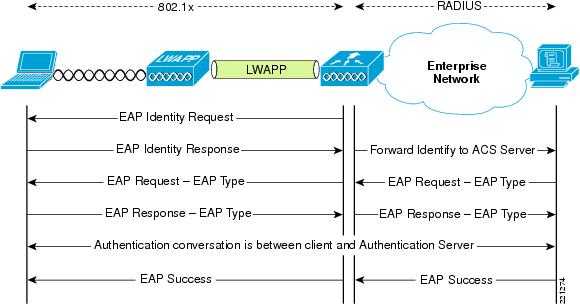
В macOS аналогичный путь: «Системные настройки» → «Защита и безопасность» → «Брандмауэр».
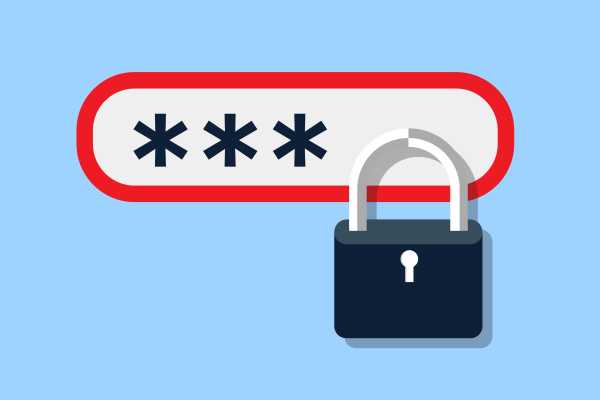
Отключите раздачу
Если ваш ноутбук настроен на автоматический обмен файлами (например, делится музыкальной библиотекой iTunes) или вы используете удалённый доступ к нему в домашней сети, перед подключением к публичному Wi-Fi эти настройки стоит отключить.
Чтобы добраться до сетевых настроек, которые нужно изменить, в Windows откройте «Панель управления» → «Центр управления сетями и общим доступом». Затем на левой панели нажмите «Изменить дополнительные параметры общего доступа».
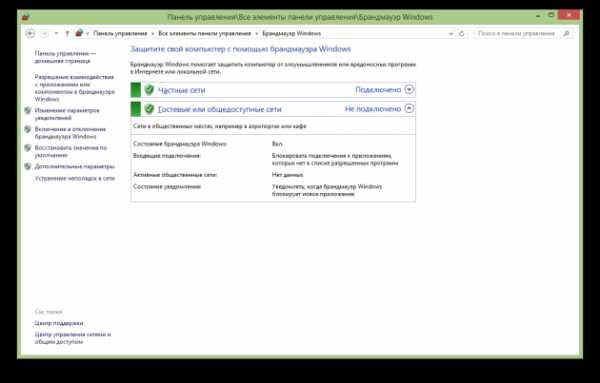
Чтобы отключить раздачу в macOS, перейдите в раздел «Системные настройки» → «Общий доступ» и отключите общий доступ к файлам.
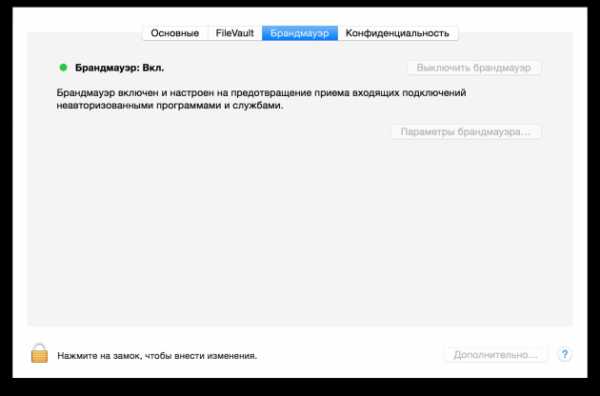
Установите расширение для браузера
Существуют также расширения для браузеров, позволяющие повысить безопасность выхода в интернет. Одним из них является HTTPS Everywhere от Electronic Frontier Foundation (EFF).

Расширение обеспечивает безопасное соединение во время посещения сайтов, таких как Yahoo, eBay, Amazon и другие. Также есть возможность создавать свой собственный файл XML-конфигурации для добавления сайтов, не вошедших в указанный выше список, которые вы посчитаете не слишком безопасными. Это расширение доступно для Chrome и Firefox и работает с Windows, macOS и Linux.
Разработчик: Разработчик
Цена: Бесплатно
Используйте VPN для подключения к точке доступа
К сожалению, не все сайты и поисковые системы обеспечивают зашифрованную защиту по протоколу Secure Socket Layer (SSL). Это делает данные, проходящие через публичные сети Wi-Fi, доступными для третьих лиц.
Возможно, стоит рассмотреть вопрос подключения к публичным точкам Wi-Fi с помощью VPN-сервера. При этом информация передаётся в зашифрованном виде, что делает её недоступной для злоумышленников. Поэтому виртуальные частные сети (VPN) являются полезным инструментом при работе с публичными точками доступа Wi-Fi.
Одним из таких VPN-сервисов является proXPN, который бесплатен в базовой версии. Однако пропускная способность вашего соединения будет ограничена. Полную скорость, а также ряд дополнительных функций можно получить в премиум-аккаунте (от 6,25 доллара в месяц). ProXPN работает на Windows, macOS, есть также мобильная версия для смартфонов и планшетов.

Процесс установки очень прост: нужно создать учётную запись, установить proXPN и войти в аккаунт.
В качестве альтернативы proXPN можно рассмотреть, например, CyberGhost, Your Freedom или Hotspot Shield. Пользователи бесплатной версии здесь тоже ограничены в количестве VPN-площадок, времени и скорости соединения, а цена премиум-аккаунта начинается с одного доллара в месяц.
С другой стороны, вам может быть вполне достаточно работы в течение пяти часов, доступных для непрерывного подключения, например, с бесплатным аккаунтом Spotflux.
Читайте также
lifehacker.ru

